Die Fotoqualität der hochwertigen Smartphones macht die Qualität von vielen älteren Geräten und Kameras im Preissegment bis 200 Euro durchaus streitig. Auch wenn Smartphonefotos eine immer höhere Auflösung aufweisen und durch andere technischen Finessen immer besser werden, sind sie durch ihre Größe und Bauart physikalischen Einschränkungen unterworfen. Diese gehen größtenteils auf die kleine Linse und insbesondere auf den kleinen Sensorchip zurück. Je größer die Fläche des Sensors ist, desto lichtempfindlicher wird er. Mit der größeren Fläche des Sensors steigen auch die Schärfe und Farbtreue der Bilder. Deswegen sind Fotos von Vollformatkameras grundsätzlich besser als die der Cropkameras.
Nichtsdestotrotz liefern Smartphones ganz passable Ergebnisse, wenn man die Bilder nicht in Postergröße ausdrucken möchte. Wenn man beim Fotografieren einige der nachfolgenden Punkte beachtet, kann man die Qualität der Aufnahmen weiter steigern.
Kamera-App

645 PRO Mk III
Die Standard Kamera-App lässt in der Regel keine manuellen Einstellungen zu. Die Kameraautomatik kann bei gutem Licht durchaus brauchbare Ergebnisse liefern, bei schwierigen Lichtverhältnissen kommt jede Automatik an ihre Grenzen.
Nutzen Sie eine App, die manuelle Einstellungen wie Belichtungszeit, Weißabgleich und Fokus erlaubt. Sehr gute Erfahrungen habe ich mit der Kamera-App 645 Pro Mk III (für iOS-Geräte) gemacht. Diese App steht der Funktionalität der teueren Systemkameras in nichts nach. Mit der Möglichkeit, verschiedene Fotofilter und Filmsimulationen anzuwenden übertrifft sie sogar viele Kameramodelle. Vergleichbare Apps gibt es natürlich für andere Plattformen.

Ein mit MK 645 PRO geschossenes Bild mit einem A2 B&W-Filter
Handling
Halten Sie Ihr Smartphone beim Fotografieren mit beiden Händen. So vermeiden Sie unnötige Erschütterungen. Beim manuellen Eingreifen korrigiere ich die Belichtung mit dem Weißabgleich. 645 Pro erlaubt neben JPEG das Speichern der Bilder als TIFF. Das Format erlaubt verlustfreies Speichern der Aufnahmen und bietet mehr Informationen für spätere Nachbearbeitung. Allerdings belegt TIFF viel Platz im Handyspeicher.
Absolute No-Gos
Sofern das Motiv es nicht erfordert, fotografieren Sie im Querformat. Kaum ist etwas nerviger als Fotos im Hochkantformat auf einem 16:9-Monitor. Bei YouTube-Videos im Hochkantformat klicke ich persönlich sofort weg.
Wenn es sich irgendwie vermeiden lässt, verzichten Sie auf den digitalen Zoom. Beim digitalen Zoom werden benachbarte Pixel mathematisch interpoliert und ergeben deshalb keinen Informationsgewinn. Man spricht in diesem Fall von einer leeren Vergrößerung. Gehen Sie lieber auf das Motiv zu, wenn Sie es größer haben wollen.
Panorama-Funktion
Ich persönlich schätze die Panorama-Funktion von meinem iPhone SE sehr. Es ist unglaublich, wie schnell und präzise die Software arbeitet und die Bilder nahtlos zusammensetzt werden. Bei panoramatauglichen Motiven wie Landschaften oder Architektur zücke ich immer mein iPhone und nicht etwa die rund 1.100 Euro teuere Fujifilm X100T , die bei Panoramen hässliche Bandings zeichnet. Die teuere „Edelkompakte“ kann in diesem Fall einem Smartphone nicht das Wasser reichen.
Burg Zviretice – Panorama
Und last but not least
Wer schöne Bilder schießt, womöglich aus dem Urlaub, möchte sie in der Regel bei Whatsapp, Instagram und Co. teilen. Was ist ein Handy ohne eine Hispeed-Internetverbindung? Der Mobilfunkanbieter eteleon bietet beispielsweise LTE-Datenflatrate bereits für 3,99 Euro an. Allerdings nur noch bis zum 31. März.
Fotokunst mit dem iPhone: 45 Workshops für kreative Fotografen
Price: EUR 36,90
![]() (2 customer reviews)
(2 customer reviews)
43 used & new available from EUR 12,76
Sicherste Speichermethode wird praktisch nicht genutzt

Ergebnisse der Umfrage, Bild: reichelt elektronik
Die repräsentative Umfrage wurde von Kantar Emnid im Auftrag des im Netz unter www.reichelt.de erreichbaren Technik-Versenders ausgeführt. Sie zeigt, dass professionelles Speichern hierzulande noch nicht so bekannt ist, wie es vielleicht sein sollte. Denn wenn unsere Enkel auch morgen noch die Bilder von Oma und Opa betrachten sollen, macht das mehrfache Speichern auf professionellen Speichermedien durchaus Sinn.
Die Umfrage ergab, dass 52 Prozent der Deutschen ihre Aufnahmen auf dem Computer speichern. Bei 40 Prozent landen sie auf dem Smartphone – ebenso oft wie auf USB-Sticks . Dichtauf folgen mit 36 Prozent SD- und anderen Speicherkarten , und ebenso viele laden ihre Schnappschüsse auf externe Festplatten . Auf die Datensicherung ihrer Bilder in der Cloud vertrauen elf Prozent, und erstaunliche sechs Prozent nutzen dafür einen digitalen Bilderrahmen . Auf einen NAS-Server als Speichermöglichkeit greifen lediglich zwei Prozent zu. Mehrfachnennungen waren möglich.
Sicherste Methode nur wenig bekannt
Den in Bezug auf Datensicherung optimalen Weg gehen nur wenige: Die Speicherung digitaler Bilder auf einem NAS-Server. Bei einem NAS-Server handelt es sich um ein Speichermedium im eigenen Netzwerk, welches völlig unabhängig vom PC ist. Es speichert die Bilddateien mit nur einem Klick auf zwei oder mehr Festplatten. Selbst wenn eine dieser Speicherplatten funktionsunfähig sein sollte, sind alle gespeicherten Dateien auf den anderen Festplatten gesichert.
Alternativ kann man seine Fotos außer auf dem eigenen Computer oder Smartphone auf einer separaten Festplatte speichern, was aber aufwendiger ist. Auch ein Cloud-Dienst gilt als recht sichere Backup-Alternative und ist immer noch besser, als seine Familienfotos einfach nur auf der Speicherkarte und dem PC zu belassen. Das beliebteste primäre Speichermedium ist laut Umfrage dann auch mit 54 Prozent die Speicherkarte: Ein Grund hierfür dürfte die Tatsache sein, dass dieses Medium leicht zu bedienen ist und mit mehreren Geräten genutzt werden kann.
]]>
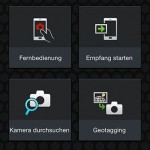
Startbilschirm
Wie der Name der App bereits sagt – damit lässt sich die Kamera ansteuern. Für bestimmte Aufnahmesituationen wie erschütterungsfreie Langzeitbelichtung, Makroaufnahmen oder Überwachung ist diese Funktion sehr nützlich. Mit dieser kostenlosen App lässt sich die Kamera nicht einfach fernsteuern, sondern es wird ein Live-Bild vom Kameradisplay auf das Handy übertragen. Bis auf mechanisch bedingten Kameraeinstellungen wie die Blende, lassen sich viele Parameter über die App verändern. Die Verbindung der Kamera mit dem Smartphone geht spielend leicht.
- Als erstes muss die WLan-Funktion an der Rückseite der X100T aktiviert werden.
- Anschließend geht man in die Drahtlosverbindungen des Smartphones rein und wählt in der WLan-Verbindung das Netz der Kamera aus (in meinem Fall trägt es die Bezeichnung „FUJIFILM-X100T-B98E“).
- Danach startet man die App.
- Im letzten Schritt muss man nur noch die eingehende Verbindung an der Kamera bestätigen.
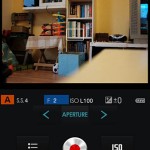
Die App mit dem Livebild
Die aufgebaute Verbindung erkennt man am Live-Bild, das die Kamera übermittelt. Die Bedienung der App ist selbsterklärend. Fast alle wichtigen Einstellungen lassen sich nun über das Smartphone steuern. Es ist sogar eine selektive Fokussierung möglich, wenn man zu fokussierende Bereiche auf dem Live-Bild antippt.
Download
- Kurzbeschreibung der App und Download-Links für AppStore und GooglePlay .
 Das ist Nervenkitzel, und den lieben junge Menschen. Solange niemand zu Schaden kommt außer einem ein paar hundert Euro treueren Smartphone, kann man diesen Trend als blödsinnige, aber harmlose Mutprobe abtun. Denn Mutproben mit Selfies können eventuell lebensbedrohlich werden. Gefährliche Mutproben mit Selfies auf Bergklippen, Dachvorsprüngen, auf Gleisen oder beim Autofahren kosteten in dokumentierten Fällen vielen jungen Menschen das Leben. Statistisch gesehen starben 2015 mehr Menschen durch Selfies als durch Hai-Angriffe.
Das ist Nervenkitzel, und den lieben junge Menschen. Solange niemand zu Schaden kommt außer einem ein paar hundert Euro treueren Smartphone, kann man diesen Trend als blödsinnige, aber harmlose Mutprobe abtun. Denn Mutproben mit Selfies können eventuell lebensbedrohlich werden. Gefährliche Mutproben mit Selfies auf Bergklippen, Dachvorsprüngen, auf Gleisen oder beim Autofahren kosteten in dokumentierten Fällen vielen jungen Menschen das Leben. Statistisch gesehen starben 2015 mehr Menschen durch Selfies als durch Hai-Angriffe.
Startbildschirm
Die Idee ist verlockend: Fotos mit dem Smartphone schießen und dabei Geld verdienen. Den Companion gibt es sowohl für Android als auch für iOS-Geräte. Knapp über 10 MB ist die aktuelle App für die Apple-Geräte groß. Zum Betreiben der App ist ein Account bei Dreamstime erforderlich. Den legt man auf der Seite an und loggt sich anschließend in der App mit seinen Daten ein. Über die App kann man sein gesamtes Portfolio samt Bildverkäufen anzeigen lassen.
Zum Zeitpunkt der Veröffentlichung des Artikels gab es die App nur auf Englisch. Das dürfte, denke ich, für die meisten Fotografen, die ihre Fotos in einem englischsprachigen Portal hochladen, kein Problem sein. Auf dem Startbildschirm sieht man seine Verkäufe, hochgeladene Dateien und den Verdienst. Oben die Userinfo mit Avatar, Einstellungen und unten die Warteschleife und den Upload-Knopf.
Funktionalität
Gesamtbildübersicht
Im Gegensatz zu Fotolia Instant kann man mit der App keine Fotos machen, sondern nur die zuvor aufgenommenen Fotos aus der Camera Roll. Meine Handyfotos nehme ich sowieso mit der Kameraapp 645 PRO Mk III auf. Leider ist die schöne Übersicht auf dem Startbildschirm auch schon das Beste an dem Programm. Der Upload und Verwaltung der Dateien sind ziemlich buggy. Das fängt schon damit an, dass wenn ich anfange, meine über 400 hochgeladenen Bilder durchzuscrollen, stürzt die App irgendwann mal ab, weil sie wohl die Datenmenge nicht schluckt. In der Warteschleife („Pending“) zeigt mir der Companion immer ausstehende Fotos an, die ich über ftp bzw. über den Browser hochgeladen habe und die von der Agentur schon seit Wochen angenommen wurden. Man kann sie zwar aus dieser Warteschleife entfernen, für gute Programmierung spricht der Bug jedenfalls nicht.
Bilderupload
Bildbeschriftung
Zum wichtigsten Teil solch einer App, dem Upload der Fotos: Nach dem Tipp auf den grünen Button unten in der Mitte gelangt man zur Camera Roll, wo man ein zuvor aufgenommenes Foto auswählen kann. Anschließend gelangt man in den Bereich, wo man das Bild betiteln, verschlagworten und kategorisieren kann. Wichtig – in Englisch! Das klappt soweit ganz gut, Hänger treten beim anschließenden Absenden der Fotos auf. Der Ablauf war bei mir immer derselbe: Ein, zwei Fotos gehen durch, danach landen Fotos stets unter Entwurf und es passiert nichts weiter. Der Versuch, die nicht bearbeiteten Fotos aus dem Entwurf zu löschen und erneut abzusenden bringt zu keinem Ergebnis. Erst eine Reinstallation der App behebt diesen Fehler. Verschlagworten muss man dann natürlich wieder von vorn. Und gut geht es wieder nur bei ein, zwei Bildern. Dann können keine weiteren Fotos mehr abgeschickt werden.
Fazit
Nichtssagende Meldung
Zwar habe ich den einen oder anderen Dollar mit der App verdient, aber die ganze Mühe mit einer schlecht programmierten App ist mir nicht wert. Da muss Dreamstime auf jeden Fall noch nachbessern. Als „Companion“ würde ich die App für mich nicht bezeichnen.
Zum Schluss noch ein letzter, lustiger Bug: Bei den Fotos, die durchgegangen sind und begutachtet wurden, bekommt man aufs Handy eine fünffache (!) Meldung zugeschickt: „your photo was approved“.
Stockfotografie (mitp Edition ProfiFoto): Geld verdienen mit eigenen Fotos
Price: EUR 34,99
![]() (22 customer reviews)
(22 customer reviews)
46 used & new available from EUR 27,99
Der Begriff der iPhoneographie (engl. iPhoneography ) ist mit dem Aufkommen des iPhones entstanden, auch wenn Apple die Handykamera nicht erfunden hat. Fotografen und Grafikdesigner bedienten sich jedoch schon immer gern der Marke mit dem Apfel, weshalb sich der Begriff über das iPhone und nicht etwa über Android etabliert hat.
Was zeichnet die iPhoneografie aus?
Die iPhoneografie zeichnet in erster Linie aus, dass das Foto mit dem iPhone aufgenommen und mit Hilfe einer Smartphone-App bearbeitet wurde. Streng genommen fallen die Aufnahmen mit der Standard-Kamera-App ebenfalls unter den Begriff der „iPhoneografie“, jedoch erfüllt das Gros dieser Bilder nicht den künstlerischen Anspruch des Terminus. Bei der iPhonografie geht es nicht um die Aufnahme eines technisch ausgereiften, korrekt belichteten Studiofotos, sondern vielmehr um ein richtig in Szene gesetztes Motiv, das man mit Hilfe eines Effekts künstlerisch zur Geltung bringt. Dazu stehen dem iPhoneografen eine Vielzahl an Apps zur Verfügung, mit denen er effektverfremdete Bilder simultan aufnehmen oder nachträglich am Smartphone bearbeiten kann.
Zu einer „richtigen“ iPhoneografie gehört selbstverständlich, dass das Foto auf Twitter, Facebook, Instagram oder ähnlichen Plattformen geteilt wird.
Die iPhoneografie ist mehr als Selfies oder Foodfotografie der Teenager. Im August 2011 publizierte die New York Times eine Serie von Sommeraufnahmen aus Instagram. Der Fotograf Damon Winter gewann mit seinen Kriegsreportagen aus Afghanistan auf Hipstamatic mehrere Preise.
Apps für iPhoneografie
Im iOS-Store gibt es eine schier unendliche Anzahl an Fotografie-Apps. Im wöchentlichen Takt kommen neue hinzu. Über alle Apps zu berichten, würde den Rahmen dieses Artikels sprengen. Einige iPhoneografie-Apps sollten dennoch nicht unerwähnt bleiben.
Kostenlose Apps
Platz 3: Vintage Cam
Wie bereits der Name vermuten lässt, ist die Oberfläche der Vintage Cam an eine alte analoge Kamera angelehnt. Das war’s auch schon, was diese App von anderen Kamera-Apps unterscheidet. Es gibt keine manuellen Eingriffsmöglichkeiten wie etwa für Schärfe oder für den Weißabgleich, kein Preview des eingestellten Effekts. Erst nach der Aufnahme kann man dem Bild einen der 15 freien Filter aufdrücken. Die unbearbeitete Aufnahme wird nicht mit gesichert. Gespeichert werden die Aufnahmen im Square-Format. Lästig ist die überall eingeblendete Werbung. Vintage Cam ist eine App, die über ein gerade mal „Ausreichend“ nicht hinaus geht. Die Filtereffekte hauen einen auch nicht gerade vom Hocker.
Platz 2: Kamera!
 Kamera!
respektive
Camera Awesome
ist eine hübsch anzusehende, intuitiv bedienende Kamera-App mit vier verschiedenen Arten der Gitternetzlinien, einer Wasserwaage und neun verschiedenen Filtern. Die Filter liefern teilweise interessante Effekte. Mein Favorit ist
More Wang
, ein Filter, der ein altes, vergilbtes Foto mit ausgefransten Ecken simuliert. Leider sind die Effekte nicht im LiveView sichtbar. Es wird auch nur das bearbeitete Bild abgespeichert. Das unbearbeitete Blanko-Bild wäre dann verloren.
Kamera!
respektive
Camera Awesome
ist eine hübsch anzusehende, intuitiv bedienende Kamera-App mit vier verschiedenen Arten der Gitternetzlinien, einer Wasserwaage und neun verschiedenen Filtern. Die Filter liefern teilweise interessante Effekte. Mein Favorit ist
More Wang
, ein Filter, der ein altes, vergilbtes Foto mit ausgefransten Ecken simuliert. Leider sind die Effekte nicht im LiveView sichtbar. Es wird auch nur das bearbeitete Bild abgespeichert. Das unbearbeitete Blanko-Bild wäre dann verloren.
Platz 1: Tadaa
 Eine in ihren Grundelementen kostenlose App mit vielen Filtern und Effekten. Eine der wichtigsten Funktionen bietet aber die manuelle Eingriffsmöglichkeit in die Kamera. So lassen sich während der Aufnahme der Weißabgleich und die Schärfe steuern. Mit Hilfe von zusätzlichen Filtereffekten lassen sich schon während der Aufnahme dramatische Effekte erzielen. Die voreingestellten Effekte sind live vor der Aufnahme sichtbar. Die App speichert das unbearbeitete Bild ad hoc. Jenes mit dem voreingestellten Filter muss nach jeder Aufnahme extra aus der Filmrolle selektiert und mit dem Filtereffekt versehen werden. Das ist etwas lästig, wenn man eine Bildserie schießt. Zusätzliche Filter und Tools können nachgekauft werden.
Eine in ihren Grundelementen kostenlose App mit vielen Filtern und Effekten. Eine der wichtigsten Funktionen bietet aber die manuelle Eingriffsmöglichkeit in die Kamera. So lassen sich während der Aufnahme der Weißabgleich und die Schärfe steuern. Mit Hilfe von zusätzlichen Filtereffekten lassen sich schon während der Aufnahme dramatische Effekte erzielen. Die voreingestellten Effekte sind live vor der Aufnahme sichtbar. Die App speichert das unbearbeitete Bild ad hoc. Jenes mit dem voreingestellten Filter muss nach jeder Aufnahme extra aus der Filmrolle selektiert und mit dem Filtereffekt versehen werden. Das ist etwas lästig, wenn man eine Bildserie schießt. Zusätzliche Filter und Tools können nachgekauft werden.
Kostenpflichtige Apps
Platz eins und darüber: 645 PRO Mk III
 645 PRO Mk III ist die erste App überhaupt, für die ich Geld ausgegeben habe. Inspiriert durch einen Internetartikel wollte ich diese App unbedingt ausprobieren. Also, holte ich mir eine 15-Euro-iTunes-Geschenkkarte und kaufte die Anwendung im App-Store. Ich muss sagen: Für 3,99 € bekommt man eine vollwertige Digitalkamera, die sich nicht hinter vielen „Echten“ zu verstecken braucht. Die Kameraapplikation lässt sich für einen erfahrenen Fotografen intuitiv bedienen, alle „Tasten“ sind an ihrem Platz, die Anordnung ist gut durchdacht. Die Tastenfunktionen sind meist doppelt belegt. Alle Grundfunktionen können so direkt angewählt werden. Die erweiterten Einstellungen lassen sich aus dem Menü heraus verstellen.
645 PRO Mk III ist die erste App überhaupt, für die ich Geld ausgegeben habe. Inspiriert durch einen Internetartikel wollte ich diese App unbedingt ausprobieren. Also, holte ich mir eine 15-Euro-iTunes-Geschenkkarte und kaufte die Anwendung im App-Store. Ich muss sagen: Für 3,99 € bekommt man eine vollwertige Digitalkamera, die sich nicht hinter vielen „Echten“ zu verstecken braucht. Die Kameraapplikation lässt sich für einen erfahrenen Fotografen intuitiv bedienen, alle „Tasten“ sind an ihrem Platz, die Anordnung ist gut durchdacht. Die Tastenfunktionen sind meist doppelt belegt. Alle Grundfunktionen können so direkt angewählt werden. Die erweiterten Einstellungen lassen sich aus dem Menü heraus verstellen.
645 PRO Mk III simuliert mehrere Analogfilme diverser Empfindlichkeit und Körnigkeit. Verschiedene Grau- und Farbfilter steuern die Intensität bestimmter Wellenlängen. Den What-You-Get-Effekt von jedem „eingelegten“ Film sieht man im Preview. Dadurch ist die Anzeige entsprechend etwas langsam, hält sich aber in Grenzen. Weißabgleich, Schärfe, ISO-Geschwindigkeit und Belichtung lassen sich jederzeit manuell korrigieren. Wie man es von der DSLR-Fotografie kennt. Eine Kamera-App, die ich schon immer haben wollte!
Als weiteres Feature, das diese App einzigartig macht, ist, dass zu jedem Bild eine RAW-Aufnahme im TIFF-Format parallel gespeichert werden kann. Die Aufnahmemodi lassen sich einstellen: nur Effekt-JPEG, Effekt-JPEG mit RAW als JPEG, Effekt-JPEG mit RAW als TIFF oder nur TIFF. Fast so, wie ich es von meiner Nikon D7000 kenne.
Ich bin in diese App verschossen und fotografiere momentan ausschließlich mit dem Chromogenic B&W X1 Film. Die leicht sepia-untermalten Schwarzweiß-Fotos sind besonders als Portraits ein echter Hingucker! Der einzige Nachteil dieser App ist der, dass sie anscheinend alle Ressourcen meines iPhone 5s zieht. Er wird richtig heiß und die Batterie reicht für weniger als eine Stunde. Wer einen längeren Ausflug mit der App plant, sollte einen Erweiterungs-Batteriepack dabei haben.
Fotokunst mit dem iPhone: 45 Workshops für kreative Fotografen
Price: EUR 36,90
![]() (2 customer reviews)
(2 customer reviews)
43 used & new available from EUR 12,76
Technische Daten des Sony Xperia E1
Display:
10,2 cm (4 Zoll)
Displayauflösung:
800×480 Pixel
Auflösung der Kamera:
3 Megapixel
Blitz:
kein
Testbilder

Testaufnahme Sony Xperia E1

Vergleichsbild, aufgenommen mit iPhone 5s
Wie man sieht und es nicht anders zu erwarten war, liefert Sony Xperia E1 matschige Bilder mit starken, unnatürlich wirkenden Kontrasten. Eigentlich schade, denn äußerlich gibt das Xperia ein schönes, robust wirkendes Gerät her. Die dürftige Bildqualität geht nicht auf die recht geringen Bildauflösung zurück. Die Hauptlast wird wohl der internen Bildverarbeitung zufallen und vielleicht auch dem Objektiv. Die Kamera des Xperia eignet sich demnach nur als Notlösung, wenn man nichts anderes zur Hand hat. Für Selfies, wer was von sich hält, oder gar als Digitalkameraersatz eignet sich das Sony Xperia E1 nicht.
Apple iPhone 5S Smartphone 16GB (10,2 cm (4 Zoll) IPS Retina-Touchscreen, 8 Megapixel Kamera, iOS 7) Spacegrau
Price: EUR 249,00
![]() (426 customer reviews)
(426 customer reviews)
35 used & new available from EUR 88,88
Fast jeder große Anbieter im Internet stellt heute in Grundfunktionen kostenlose Cloud zur Verfügung. Eine Cloud ist jedoch mehr als bloßer Speicherplatz zum Ablegen von Daten. In einer Cloud laufen auch verschiedene Anwendungen zum Öffnen und Bearbeiten von Office-Dateien, Datenbankanwendungen und auch Bildgalerien. Welcher Dienst eignet sich mehr oder weniger zum Darstellen, Verwalten und Teilen von Bilddateien? Ich habe die größten Anbieter getestet.
Platz 6 – iCloud
Jeder iPhone -Nutzer wird sie kennen: die iCloud. Die iOS-Geräte nutzen die iCloud für Backups. Beim Wechsel auf ein neues Gerät oder zu Synchronisationszwecken ist die iCloud ideal. Zum Verwalten größerer Bildmengen eignet sie sich weniger. Es werden nur die letzten 1.000 Fotos in der kostenfreien iCloud-Version gespeichert. Als dauerhafte Lösung zum Speichern und Synchronisieren von Bildern ist sie deswegen ungeeignet.
Platz 5 – GoogleDrive
GoogleDrive respektive Google Fotos ist eine solide Cloud des bekannten kalifornischen Unternehmens mit 15 GB freiem Speicherplatz. Die hochgeladenen Fotos lassen sich nahtlos in andere Google-Anwendungen integrieren. Wie etwa im Facebook-Pedanten Google+. Die Anwendung erkennt automatisch Gesichter, die einer bestimmten Person zugeordnet werden können. Aus Bildserien erstellt Google Fotos Animationen oder versieht einige erkannte Situationen mit Bildeffekten wie Schneefall und ähnlichem Zeugs.
Platz 4 – Dropbox
Die Dropbox ist eines der ältesten und bekanntesten Cloud-Dienste. In der Basic-Version bekommt man kostenlos 2 GB Speicherplatz. Mit wenigen Schritten wie der Verknüpfung der Facebook- und Twitter-Accounts, dem Installieren der Smartphone-App und durch das Verschicken von Einladungen an Freunde, lässt sich zusätzlich bis zu 16 GB Speicherplatz „verdienen“. In der Dropbox-App lässt sich die Option aktivieren, alle mit Smartphone aufgenommenen Fotos mit der Dropbox zu aktualisieren. Die Fotoalben lassen sich mit dem Browser, auf dem Smartphone oder Tablett und natürlich auch lokal auf dem PC darstellen. Fast perfekter Cloud-Dienst mit einem Wehrmutstropfen, dass die 16 GB irgendwann mal auch zur Neige gehen. Für 9,99 € im Monat kann man die 1-TB-Version mieten.
Platz 3 – OneDrive

Diese witzig geformte Vogelkacke am Auto wurde von OneDrive als Armband identifiziert.
Mit der Installation von Windows 8 auf dem heimischen PC habe ich Microsofts OneDrive schätzen und lieben gelernt. In der Standard-Version hat man 15 GB Platz. Installiert man jedoch die mobile App und aktiviert die Option, alle Handy-Bilder mit der App zu synchronisieren, bekommt man nochmal 15 GB geschenkt. Mit stattlichen 30 GB eine ganz solide Foto-Cloud, die ich zum Speichern von iPhone-Fotos verwende. Beim Darstellen von Bildern ist die App auf meinem iPhone 5s etwas träge und muss zwischen durch mal nachladen. Ein interessantes Feature ist das automatische Tagging von Bildern. Die Software erkennt eine Vielzahl von abgebildeten Dingen auf den Fotos automatisch und versieht diese Bilder mit Tags. Solche Schlagworte wie Gebäude , Draußen , Flug , Himmel , Wasser , Mensch , Portrait , Tiere und Ähnliches wurde anstandslos richtig erkannt. Eine kuriose Erkennung gab es bei dem rechts abgebildeten Bild. Ein lustig geformter Vogeldung am Auto wurde als Armband [!] identifiziert.
Nachtrag
Inzwischen habe ich den Upload der Handy-Bilder mit OneDrive deaktiviert. Momentan hat die Apple-App einen Bug. Es werden nicht alle Bilder synchronisiert. Schade. Die zusätzlich geschenkten 15 GB bleiben natürlich.
Platz 2 – Amazon Cloud Drive
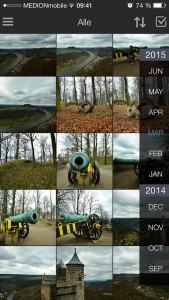
Screenshot Amazon Cloud Drive für Fotos auf dem iPhone
Als Nutzer von Amazon Prime habe ich die Amazon-Cloud entdeckt und synchronisiere praktisch alle Fotos auf der Platte damit. Die Prime-Mitgliedschaft kostet lediglich 49 Euro im Jahr. Für umgerechnet rund vier Euro im Monat hat man UNBEGRENZTEN Foto-Speicherplatz in der Cloud, Film- und Serienstreaming und etliches mehr. Die Darstellung der Fotos auf dem Smartphone und Tablett ist flott, in einer gekachelten Mosaikansicht. Fotos können je nach Wunsch in Alben oder alle untereinander, sortiert nach Aufnahmedatum angezeigt werden. Somit geht die Verwaltung großer Datenbestände auf einem mobilen Endgerät schnell und intuitiv. Bilder in Zwischengröße sind scharf und ohne Artefakte. Bei der kostenlosen Version des Dienstes muss man sich mit 5 GB Speicherplatz begnügen.
Platz 1 – Flickr
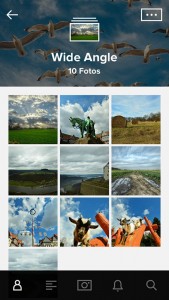
Screenshot Flickr-App auf dem iPhone
Die Yahoo-Tochter Flickr ist die Fotocommunity der ersten Stunde schlechthin. Flickr ist in erster Linie eine Community für Fotografen zum Hochladen und Bewerten von Bildern und zum Austausch von Erfahrungen. Was viele jedoch nicht wissen: Die hochgeladenen Inhalte müssen nicht unbedingt öffentlich geteilt werden. Der Account kann komplett privat genutzt werden. Alle Bilder wären vom Zugriff Unbefugter geschützt. Und das mit sage und schreibe einem TERRABYTE Speicherplatz. Das würde eine Weile dauern, um den zu füllen!
Die Fotos lassen sich taggen und in Alben bzw. in Galerien zusammenfassen. Selbstverständlich unterstützt Flickr auch Geotagging. Da Flickr schon seit 2004 besteht, existiert dafür eine Vielzahl von Anwendungen, Plug-Ins und Apps. Über die Smartphone-App lassen sich alle Handy-Bilder mit der Flickr-Cloud synchronisieren. Vom Preis-Leistungsverhältnis ist Flickr unter den Foto-Clouds mit Abstand die beste Wahl.
Fazit
Immer wieder tauchen Meldungen in der Boulevardpresse auf, wie Stars und Sternchen um ihre Nacktfotos beraubt werden. Für solche Inhalte sind die Clouds wahrhaft ungeeignet. Wer jedoch keine Angst hat, dass die NSA möglicherweise ein lustig aufgenommenes Kätzchen sich anschaut, kann die Bilderclouds uneingeschränkt nutzen. Ein gewisses Grundvertrauen sollte zum Dienstleister schon bestehen. Allein schon der Verfügbarkeit halber und dass Hunderte meiner hochgeladener Bilder auch noch morgen und übermorgen abrufbar sind. Ich würde dazu raten, nur die großen namhaften Anbieter zu verwenden. Einem Namen wie Kim Dotcom, der ebenfalls eine Cloud betreibt , schenke ich doch irgendwie wenig juristisches Vertrauen.
]]>
|

Testbild iPhone 6 |

Testbild iPhone 5s |
Für den Test wurde ein abgedunkelter Teil meines Büros verwendet. Beide Aufnahmen wurden ohne Einsatz von Blitz und ohne HDR-Funktion aufgenommen. Beide Bilder sind unbearbeitet und in der Originalauflösung.
Auf den ersten Blick gibt es keinen Unterschied zwischen beiden Bildern. Wenn man genauer hin sieht, fällt aber schon auf, dass die Kamera des neuen iPhone 6 scheinbar mehr Dynamikumfang hat. Die Schattenpartien sind besser aufgelöst, etwas mehr Details kommen zutage. An der Auflösung hat sich nichts geändert. Sie liegt immer noch bei 8 Megapixeln.
Etwas enttäuschend fiel das Ergebnis schon aus. Auch beim neuen Generationswechsel bleibt eine Handykamera leider noch das, was sie ist: Eine Telefonkamera für Schnappschüsse, die überwiegend flaue, langweilig wirkende Bilder liefert. Für mich jedenfalls bietet das iPhone 6 keinen fotografischen Anreiz für einen Systemwechsel.
Technische Daten im Vergleich:
| iPhone 5s | iPhone 6 | |
| Auflösung | 8 MP | 8 MP |
| Pixelgröße | 1,5 µ | 1,5 µ |
| Blende | ƒ/2.2 | ƒ/2.2 |
| Blitz | True Tone | True Tone |
| Objektiv | 5 Elemente | 5 Elemente |
Nachtrag:
Mir ist schon bewusst, dass ich mit den kleinen Alleskönnern, mit denen man auch noch telefonieren kann :), etwas zu hart ins Gericht gehe. In der noch recht jungen Existenz der Fotohandys wurden gewaltige technische Fortschritte erzielt. Über diese Entwicklung berichtete ich im eigens dafür gewidmeten Artikel . Es ist unbestritten erstaunlich, was so ein kleiner, flacher „Taschencomputer mit Telefonfunktion“ leisten kann. In manchen Situationen kommen recht brauchbare Ergebnisse heraus. Sehr oft greife ich auf die Panoramafunktion des iPhone zurück. Von einer Linse, kleiner als menschliche Pupille, kann man nicht die optische Leistung einer Spiegelreflexkamera erwarten. Aber der technische Fortschritt bleibt nicht stehen. Mal sehen, was die Zukunft bringt.
Apple iPhone 6, 4,7″ Display, 16 GB, 2014, Silber
Price: EUR 285,00
![]() (694 customer reviews)
(694 customer reviews)
27 used & new available from EUR 139,99
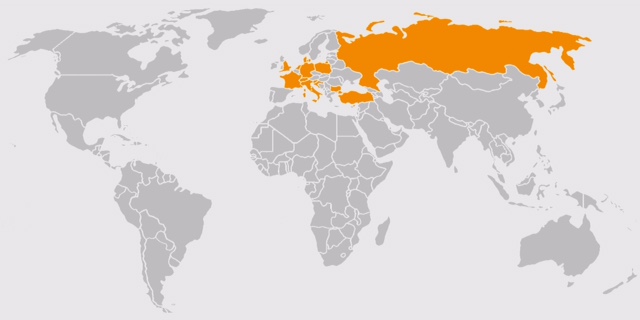
Die von Been App produzierte Karte.
Abhilfe schafft hier eine App – die Been App . Entdeckt habe ich sie auf Instagram, der Plattform, die mich in den letzten sechs Wochen immer mehr in ihren Bann zieht . Die App macht nichts anderes, als bereits besuchte Länder auf einer Weltkarte zu markieren. Die Bedienung ist auch recht einfach: Been App starten, Länder auf der Liste ankreuzen, wo man schon war, fertig. Als Ergebnis bekommt man eine Weltkarte mit grafischer Darstellung zuvor ausgewählter Länder und prozentualer Angabe, wieviel man von der Welt gesehen hat. Diese Karte kann man anschließend als Bild speichern oder über soziale Netzwerke mit anderen teilen.
Es gibt natürlich noch andere Apps, die mehr leisten können. Die Bedienung der Been App ist jedoch kinderleicht und man kommt sehr schnell zum Ergebnis. Die App ist sowohl für iOS – als auch für Android-Geräte erhältlich.
Ich war hier!: Das Travel-Tagebuch
Price: EUR 10,00
![]() (47 customer reviews)
(47 customer reviews)
39 used & new available from EUR 1,14